win7连接远程桌面的时候显示黑屏怎么回事
更新时间:2018-11-27 10:54:20 来源:雨林木风官网 游览量: 188 次
远程桌面的功能能够帮助用户很方便的进行电脑的相关设置解决,有的用户在进行远程桌面的连接设置的时候发现出现异常的情况,显示连接的时候出现黑屏的情况,遇到这样的情况用户表示也不知道怎么解决,那么win7连接远程桌面的时候显示黑屏怎么回事呢?
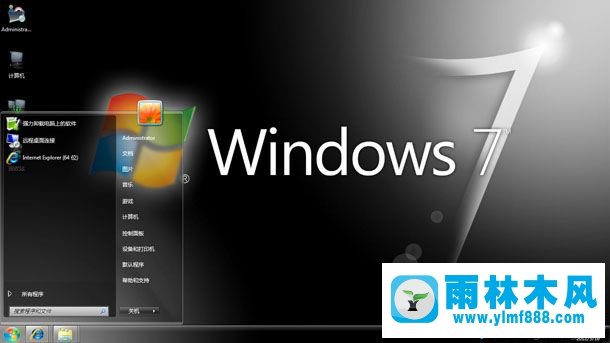
1、使用远程桌面,输入服务器IP地址登陆服务器,出现黑屏,按住Ctrl+Alt+End打开任务管理器。

2、win7连接远程桌面的时候显示黑屏怎么回事?切换到进程标签,选中并结束explorer.exe进程,点击文件新建任务(运行…)。
3、选择浏览的C:\WINDOWS\explorer.exe程序,确定激活远程服务器。
这样设置完成之后重新进行远程桌面的连接设置,就能够发现可以正常的进行远程桌面的连接设置,不会出现显示连接异常,出现黑屏的情况,如果用户不知道win7连接远程桌面的时候显示黑屏怎么回事,需要进行电脑的任务管理器的打开,重新启动Explorer.exe进程解决。
本文来自雨林木风www.ylmf888.com 如需转载请注明!
相关推荐
- win7电脑开机错误代码0xc000025黑屏如01-22
- 雨林木风xp黑屏只有一个光标的解决11-12
- 雨林木风win10集成显卡下打开网页显11-21
- Win10系统分辨率设置过高出现黑屏怎12-27
- 解决win7系统黑屏不显示桌面的方法05-07
- win7系统开机不显示桌面而是黑屏的04-07
- 雨林木风win7系统黑屏 但电脑一直在02-26
- win10睡眠后一直黑屏无法唤醒的解决10-16
- win10系统桌面上的IE图标无法删除的07-29
- win10电脑使用腾讯视频遇到黑屏如何03-11
- win10开机桌面直接显示黑屏怎么回事01-12
- win10开机黑屏不能进入桌面操作怎么01-08
- 如何修复Win7电脑中的错误代码0xc03-12
- 雨林木风win10系统关机黑屏不断电的11-25
- win7黑屏错误代码0xc0000034怎么解决12-01
- win7观看视频出现黑屏怎么办11-22
雨林木风系统栏目
系统故障教程
最新系统下载
-
 雨林木风 GHOST Win10 2004 64位 精简版 V2021.07 2021-07-01
雨林木风 GHOST Win10 2004 64位 精简版 V2021.07 2021-07-01
-
 雨林木风 GHOST Win10 2004 64位 周年纪念版V2021.06 2021-06-02
雨林木风 GHOST Win10 2004 64位 周年纪念版V2021.06 2021-06-02
-
 雨林木风 GHOST Win10 64位专业版(版本2004) V2021.05 2021-05-07
雨林木风 GHOST Win10 64位专业版(版本2004) V2021.05 2021-05-07
-
 雨林木风 GHOST Win10 1909 64位 官方纯净版V2021.04 2021-04-06
雨林木风 GHOST Win10 1909 64位 官方纯净版V2021.04 2021-04-06
-
 雨林木风Ghost Win10 2004(专业版)V2021.03 2021-02-28
雨林木风Ghost Win10 2004(专业版)V2021.03 2021-02-28
-
 雨林木风 GHOST Win10 2004 64位 精简版 V2021.01 2020-12-21
雨林木风 GHOST Win10 2004 64位 精简版 V2021.01 2020-12-21
-
 雨林木风 GHOST Win10 64位 快速装机版 V2020.12 2020-11-27
雨林木风 GHOST Win10 64位 快速装机版 V2020.12 2020-11-27
-
 雨林木风 GHOST Win10 64位 官方纯净版 V2020.11 2020-10-28
雨林木风 GHOST Win10 64位 官方纯净版 V2020.11 2020-10-28

